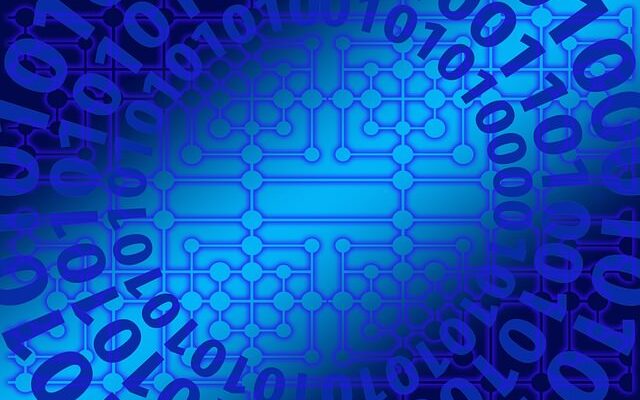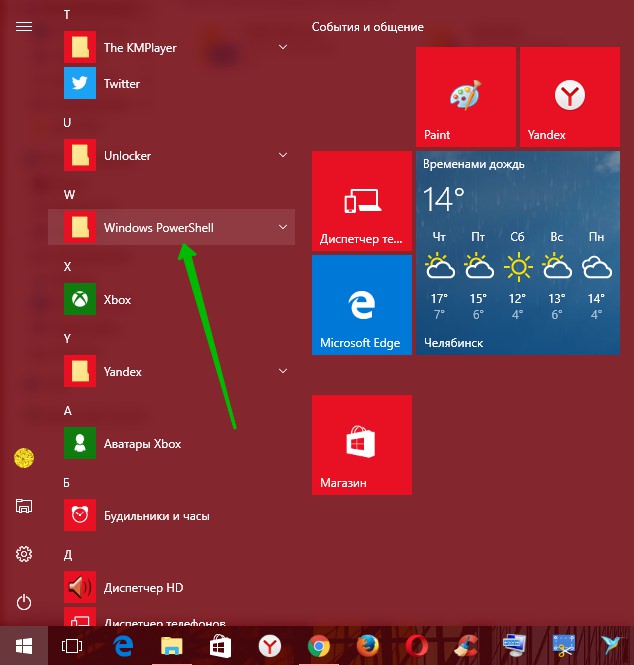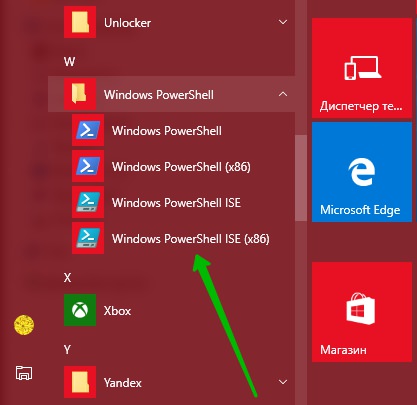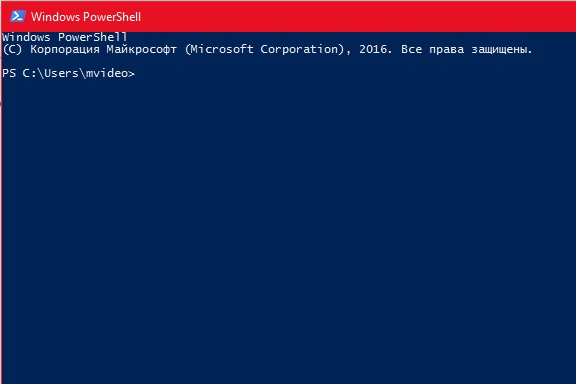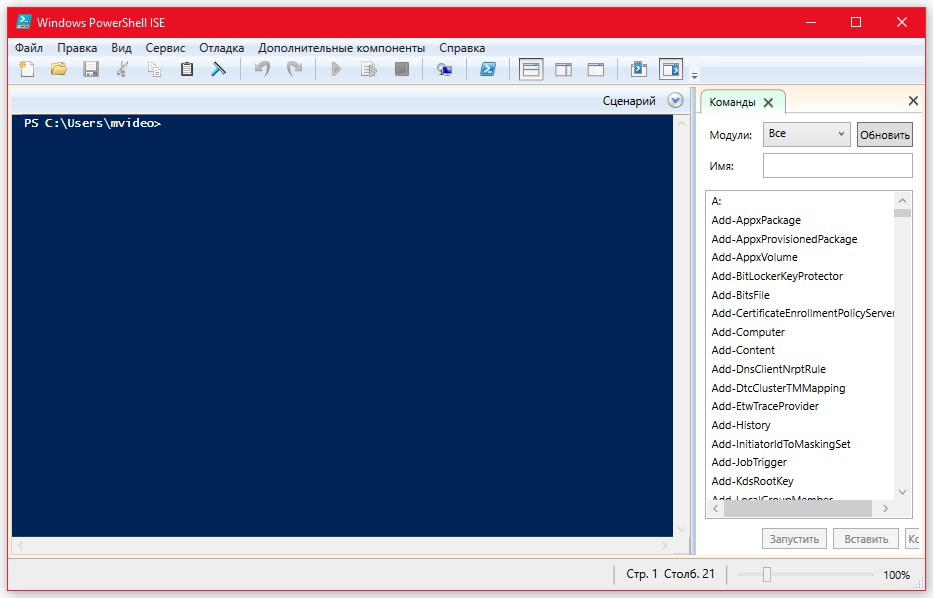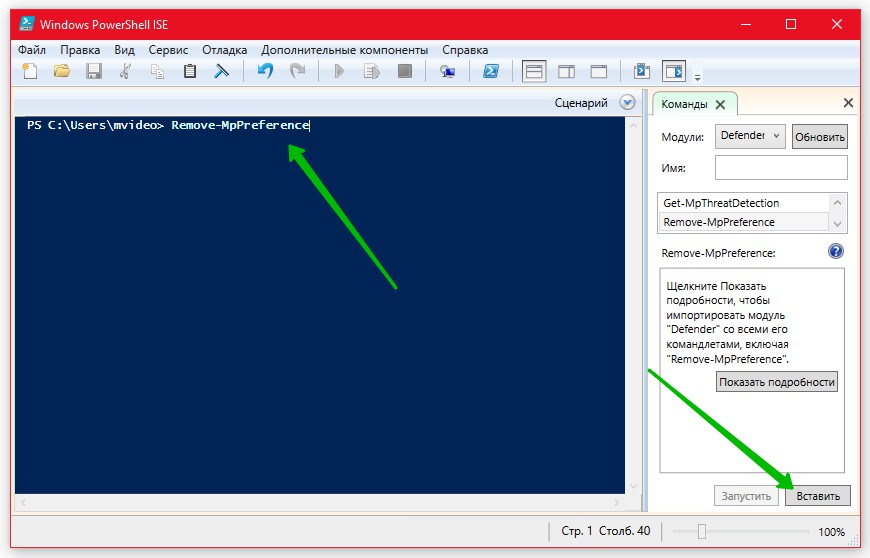Привет ! Сегодня я покажу вам как запустить программу Windows PowerShell ISE на компьютере Windows 10. Данная программа предназначена для выполнения различных сценариев и операций.
Привет ! Сегодня я покажу вам как запустить программу Windows PowerShell ISE на компьютере Windows 10. Данная программа предназначена для выполнения различных сценариев и операций.
В нижнем левом углу экрана откройте меню «Пуск». В открывшемся окне, в списке всех приложений, найдите букву W, под буквой нажмите на вкладку приложения — Windows PowerShell.
Далее, у вас откроются вложения программы. Вам могут быть доступны:
— Windows PowerShell.
— Windows PowerShell (x86).
— Windows PowerShell ISE.
— Windows PowerShell ISE (x86).
Далее, при запуске обычной программы, у вас откроется синее окно, где вы сможете вводить и выполнять операции.
При открытии программы ISE, у вас откроется окно загрузки — Интегрированная среда сценариев. Дождитесь пока программа загрузится.
Далее, у вас откроется окно Windows PowerShell ISE со вспомогательными инструментами. Справа в боковой панели у вас будут отображаться готовые модули-команды, которые вы можете использовать.
Вы можете выбрать команду и вставить её в окно программы для выполнения заданного сценария.
 Как проецировать на компьютере Windows 10 Смотри Здесь !
Как проецировать на компьютере Windows 10 Смотри Здесь !
Остались вопросы ? Напиши комментарий ! Удачи !